Jak przetestować pamięć pod kątem operatywności
Jeśli zaczniesz często wyświetlać niebieskie ekrany śmierci na swoim komputerze, zapisz numer błędu i poszukaj w Internecie powodów jego pojawienia się. Możliwe, że usterki są spowodowane nieprawidłowym działaniem któregokolwiek ze składników (często dysku twardego lub pamięci RAM). W dzisiejszym artykule przyjrzymy się, jak przetestować pamięć RAM pod kątem wydajności.
Czytaj także: Najczęstsze kody BSoD w Windows 7 i jak sobie z tym poradzić
Spis treści
Objawy nieprawidłowego działania pamięci
Istnieje kilka znaków, na których można stwierdzić, że przyczyną różnych problemów jest nieprawidłowe działanie pamięci RAM:
- Często są niebieskie ekrany śmierci z numerami błędów 0x0000000A i 0x0000008e. Mogą również występować inne błędy wskazujące na awarię.
- Odloty z dużym obciążeniem pamięci RAM - podczas gier, renderowania wideo, pracy z grafiką i innych.
- Komputer się nie uruchamia. Mogą występować sygnały dźwiękowe wskazujące na awarię.
- Zniekształcony obraz na monitorze. Ten symptom mówi więcej o problemach z kartą wideo, ale czasami przyczyną może być pamięć.
Przy okazji, jeśli zaobserwujesz którykolwiek z powyższych objawów, nie oznacza to, że problem dotyczy pamięci RAM komputera. Ale warto to sprawdzić.
Metody testowania pamięci RAM
Każdy użytkownik może przetestować pamięć RAM za pomocą dodatkowego oprogramowania i korzystając wyłącznie z narzędzi systemu Windows. W tym artykule przyjrzymy się kilku metodom, których możesz potrzebować.
Czytaj także: Programy do testowania pamięci
Metoda 1: Narzędzie diagnostyczne pamięci systemu Windows
Jeden z najpopularniejszych narzędzi do testowania pamięci RAM - Narzędzie diagnostyczne pamięci systemu Windows . Ten produkt został stworzony przez firmę Microsoft w celu testowania zaawansowanych problemów z pamięcią komputera. Aby korzystać z oprogramowania, musisz utworzyć nośnik startowy (dysk flash lub dysk). Możesz dowiedzieć się, jak to zrobić w następującym artykule:
Lekcja: Jak utworzyć startowy dysk flash USB
Następnie podłączysz dysk do komputera i ustawisz w BIOS-ie priorytet ładowania z dysku flash USB (poniżej zostawimy link do lekcji, jak to zrobić). Rozpocznie się diagnostyka pamięci systemu Windows i rozpocznie się testowanie pamięci RAM. Jeśli podczas sprawdzania wykryto błędy, prawdopodobnie warto skontaktować się z centrum serwisowym.
Lekcja: Konfigurowanie systemu BIOS do uruchamiania z dysku flash USB
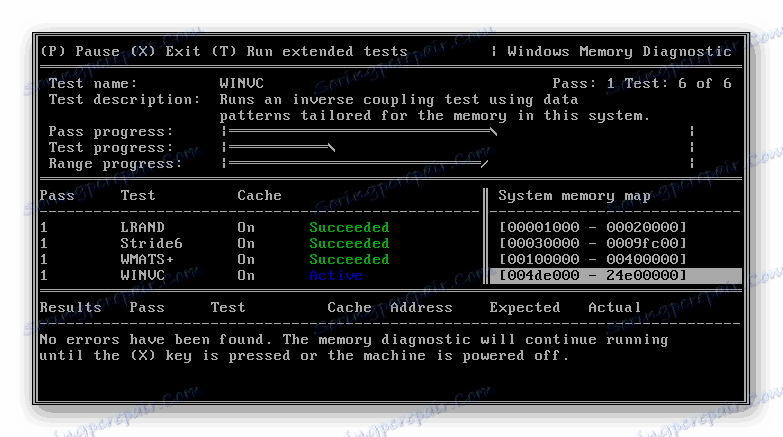
Metoda 2: MemTest86 +
Jeden z najlepszych programów do testowania pamięci RAM - MemTest86 + . Podobnie jak w przypadku poprzedniego oprogramowania, najpierw trzeba utworzyć pamięć rozruchową za pomocą MemTest86 +. Od Ciebie praktycznie nic nie trzeba robić - po prostu włóż nośnik do złącza komputera i przez BIOS wybierz pobieranie z pamięci flash USB. Rozpocznie się testowanie pamięci RAM, której wyniki zostaną natychmiast wyświetlone.
Lekcja: Jak przetestować pamięć RAM za pomocą MemTest
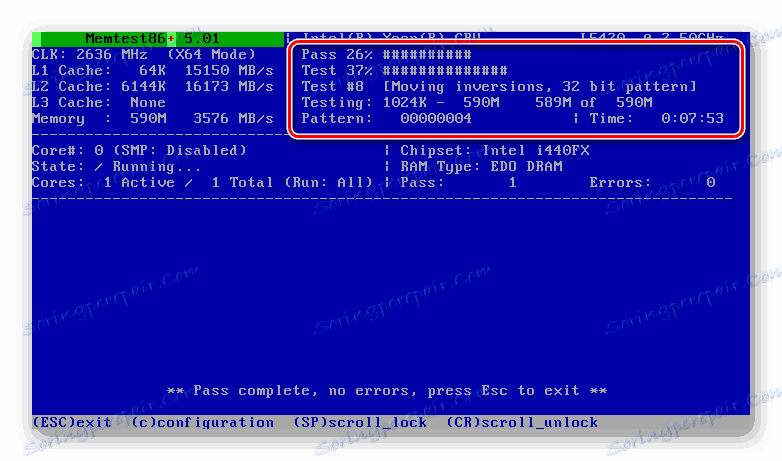
Metoda 3: Ustanowione środki systemu
Możesz także przetestować pamięć RAM bez korzystania z dodatkowego oprogramowania, ponieważ w systemie Windows jest specjalne narzędzie do tego.
- Otwórz narzędzie do testowania pamięci systemu Windows . Aby to zrobić, naciśnij skrót klawiaturowy Win + R na klawiaturze, aby wyświetlić okno dialogowe Uruchom i wprowadź komendę
mdsched. Następnie kliknij "OK" .![Jak przetestować uruchamianie RAM]()
- Pojawi się okno, w którym pojawi się monit o ponowne uruchomienie komputera i sprawdzenie, czy teraz, czy później, przy następnym włączeniu komputera. Wybierz odpowiednią opcję.
![Narzędzie do testowania pamięci systemu Windows]()
- Po ponownym uruchomieniu komputera pojawi się ekran, na którym można prześledzić proces sprawdzania pamięci. Naciskając F1 na klawiaturze, przejdziesz do menu ustawień testu, w którym możesz zmienić zestaw testów, określić liczbę przejść testowych i włączyć lub wyłączyć korzystanie z pamięci podręcznej.
![Testowanie narzędzia diagnostycznego pamięci systemu Windows]()
- Po zakończeniu skanowania i ponownym uruchomieniu komputera pojawi się powiadomienie o wynikach testu.
![Powiadomienie Windows Memory Checker]()
Przyjrzeliśmy się trzem metodom, które pozwalają użytkownikowi stwierdzić, czy błędy w działaniu komputera są spowodowane błędami pamięci. W przypadku wykrycia błędów podczas jednej z powyższych metod podczas testu pamięci RAM, zalecamy skontaktowanie się ze specjalistami i zastąpienie modułu w przyszłości.



